포토스케이프 X 무료 다운로드 및 설치방법
요즘은 포토샵이나 일러스트레이터를 사용할 수 있는 능력자분들이 많이 있지만, 그래도 손쉬운 사진도 편집하기 어려운 분들도 있습니다. 이처럼 사진 편집에 어려움을 겪고 있는 분들은 포토샵을 설치하는 것부터 문제에 직면하게 됩니다. 포토샵을 개인이 구매하기엔 부담스러운 가격입니다. 또한 금액 대비 활용하는 능력이 높지 않을 수도 있습니다. 이처럼 사진 편집은 하고 싶으나, 컴퓨터 사진 편집의 이해도가 초보단계에 있는 분들께는 포토스케이프X를 추천드립니다. 어렵지 않게 무료 다운로드하여 설치하실 수 있고, 검색을 통해서 사진 편집을 쉽게 할 수 있습니다. 포토스케이프 X 무료 다운로드 및 설치방법을 정리하였으니 참고 바랍니다.

작업 환경 : Windows. Photoscape X
■ 포토스케이프 X 무료 다운로드 및 설치 방법
1. 포토스케이프 X 사이트 검색
2. PhotoScape X라고 영문으로 적힌 사이트로 접속
3. 컴퓨터 사양에 따라 선택 (windows or mac)
4. 무료 버튼 클릭
5. Microsoft Store 열기 버튼을 클릭
6. Microsoft Store 가 열리면 또 다시 무료 버튼을 클릭
7. 일정 시간이 지나면 다운로드가 완료
8. 다운로드가 완료되면 실행 버튼을 클릭
9. 포토스케이프 X가 정상 설치 <완료>
포토스케이프 X 무료 다운로드 및 설치방법
1. 포토스케이 X를 검색합니다.

2. PhotoScape X라고 영문으로 적힌 사이트로 접속합니다.

3. 사이트에 접속하면 사용자의 컴퓨터 사양에 따라 선택합니다. (글쓴이는 windows 10 설치)

4. 선택을 하면 창이 하나 뜹니다. 무료 버튼을 누르세요.
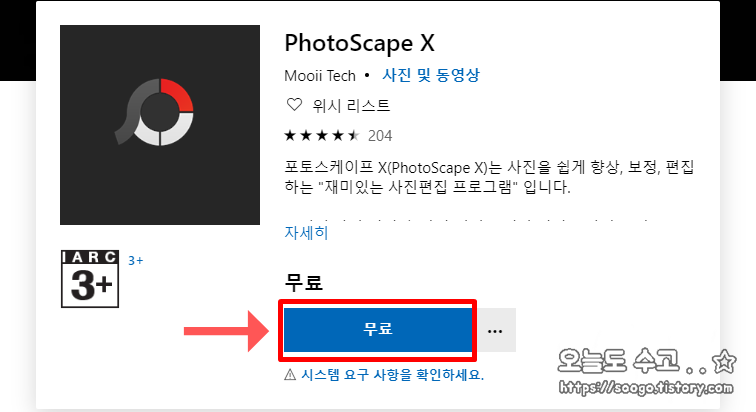
5. Microsoft Store를 여시겠습니까?라는 문구가 나타나면, Microsoft Store 열기 버튼을 클릭합니다.
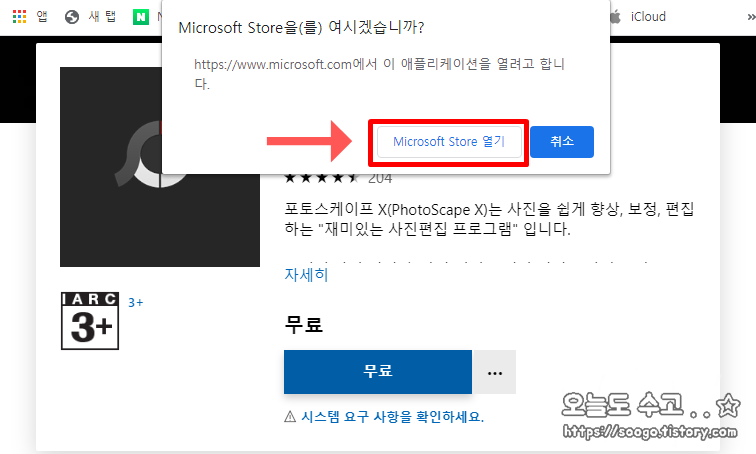
6. Microsoft Store 가 열리면 또다시 무료 버튼을 클릭합니다.

7. 포토스케이프 X 다운로드가 시작하고 일정 시간이 지나면 다운로드가 완료됩니다.

8. 다운로드가 완료되면 실행 버튼을 클릭합니다.
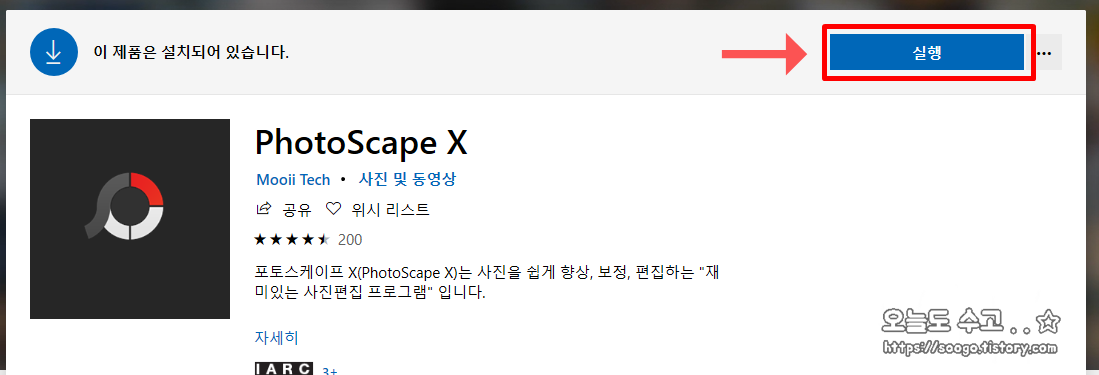
9. 포토스케이프 X가 정상 설치되었습니다. <완료>

맺음말
개인에 따라 다르겠지만 저 같은 경우에는 사진 편집 기능을 몇 가지 사용하지 않습니다. 블로그 서명 워터마크 삽입, 모자이크, 사진 크기 및 용량 변경, 화살표 및 텍스트 입력, 자르기 정도입니다. 저와 같이 라이트 하게 사용하시는 분들이라면 포토스케이프 X 사용하시는 것을 추천드립니다. 이만 포토스케이프 X 무료 다운로드 및 설치방법을 마치겠습니다. 멋있는 결과물을 만드시길 바랍니다.
관련 글
· 포토스케이프 V3.7 무료 다운로드
· 블로그 서명/워터마크 만드는 방법 (포토스케이프)
· 원노트 (OneNote) 2016 다운로드 설치 방법
· 윈도우 10 설치 방법
오늘도 수고..☆
(っ’-‘)╮ =͟͟͞͞♡ =͟͟͞͞♡ =͟͟͞͞♡





